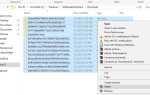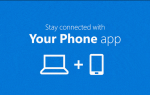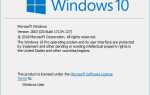Получение ошибки «Обновление функции до Windows 10, версия 1909 — Ошибка 0x800f081f» для каждого обновления. Даже с предыдущими накопительными обновлениями 1903 года? Вы определенно не единственный человек, который столкнулся с этой проблемой, многие пользователи Windows 10 недавно сообщили об этой же проблеме », когда обновлялась Windows 10 версии 1909, и она показывает перезагрузку вашего ноутбука, а затем я снова перезапустился, показывая перезагрузить ваш ноутбук что касается ранее ». Для некоторых других Обновление функции до Windows 10, версия 1909 Fail с кодом ошибки 0x800f081f или 0xc1900223.
Существует несколько причин, по которым возникает проблема с установкой обновлений Windows 10, например, загруженный файл обновлений поврежден или из-за несовместимого драйвера устройства или программного обеспечения. Безотносительно причины, здесь этот пост пошаговые инструкции, чтобы решить Ошибка обновления Windows 10 «0x8007000E», Установка обновления Windows не удалась. Мы не можем закончить обновление и т. Д.
Содержание сообщения: —
- 1 Не удалось установить обновление для Windows 10 ноября 2019 г.
- 2 Запустите средство устранения неполадок Центра обновления Windows.
- 3 Сброс компонентов обновления Windows
- 4 Запустите DISM Tool и SFC Utility
- 5 Используйте Windows Update Assistant
Windows 10 ноября 2019 обновления не удается установить
- Проверьте и убедитесь, что у вас есть работающее интернет-соединение для загрузки файлов обновлений Windows с сервера Microsoft.
- Временно отключите программное обеспечение безопасности (антивирус) и отключите от VPN (если настроено)
- Отключите все внешние устройства, такие как SD-карта, принтер, сканер и т. Д.
- Время открытия Язык из настроек приложения убедитесь, что дата и часовой пояс указаны правильно.
- Открыть Настройки -> Обновить Безопасность -> Центр обновления Windows -> Дополнительные параметры, а затем снимите флажок Отложить обновления функций.
Здесь быстрое решение работает для большинства пользователей:
- Откройте меню «Пуск» или «Поиск» и введите «cmd», чтобы открыть командную строку.
- Запустите командную строку от имени администратора.
- В окне командной строки скопируйте и вставьте следующую команду:
- dism / online / cleanup-image / startcomponentcleanup
- Подождите несколько минут и перезагрузите систему
- Проверьте обновления еще раз.
Запустите средство устранения неполадок Центра обновления Windows
Запустите встроенное средство устранения неполадок обновления Windows, которое автоматически анализирует и устраняет проблемы, связанные с обновлением Windows.
- На клавиатуре одновременно нажмите Windows + s
- Тип устранения неполадок, в списке результатов поиска выберите параметры устранения неполадок
- Выберите Центр обновления Windows и нажмите Запустить средство устранения неполадок.
Средство устранения неполадок запустится и попытается определить, существуют ли какие-либо проблемы, препятствующие загрузке и установке обновлений Windows вашим компьютером. После завершения процесса перезагрузите окна и снова вручную проверьте наличие обновлений.
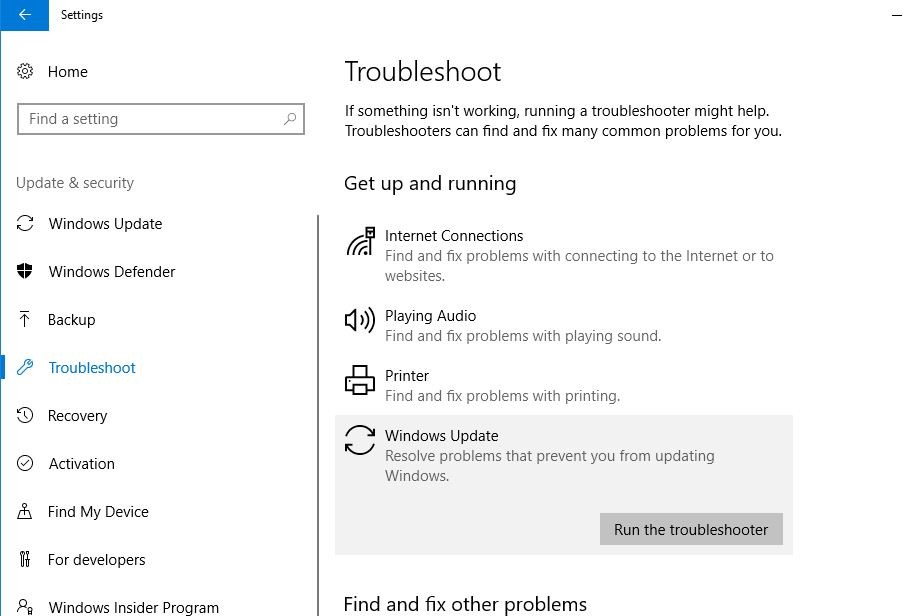
Сбросить компоненты обновления Windows
Опять же, если что-то не так с компонентами Центра обновления Windows или повреждено, это может привести к зависанию установки Windows Update или к невозможности установки. В таких случаях сброс компонентов обновления Windows приводит к загрузке обновления Windows, установке свежих файлов обновлений с сервера Microsoft и устранению проблемы.
- На клавиатуре нажмите ключ с логотипом Windows и р
- Тип services.msc и нажмите на ОК,
- Откроется консоль служб Windows.
- Прокрутите вниз и найдите службу обновления Windows,
- Щелкните правой кнопкой мыши службу обновления Windows и выберите Стоп
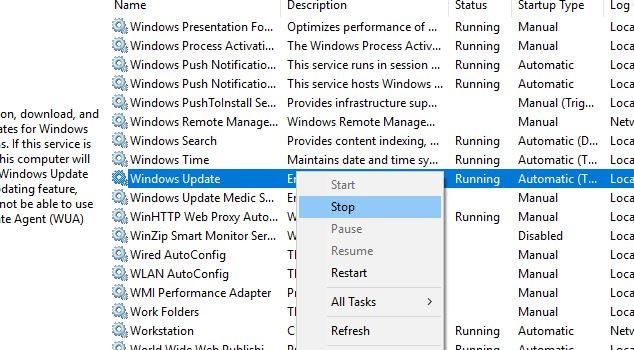
- Теперь откройте проводник Windows, используя сочетание клавиш Windows + E,
- Перейдите по следующему пути C: \ Windows \ SoftwareDistribution \ Download
- Затем удалите все файлы в папке загрузки (не удаляйте саму папку).
Может потребоваться разрешение администратора. Дай это. Не волнуйся. Здесь нет ничего жизненно важного. Центр обновления Windows будет воссоздавать то, что ему нужно, при следующем запуске.
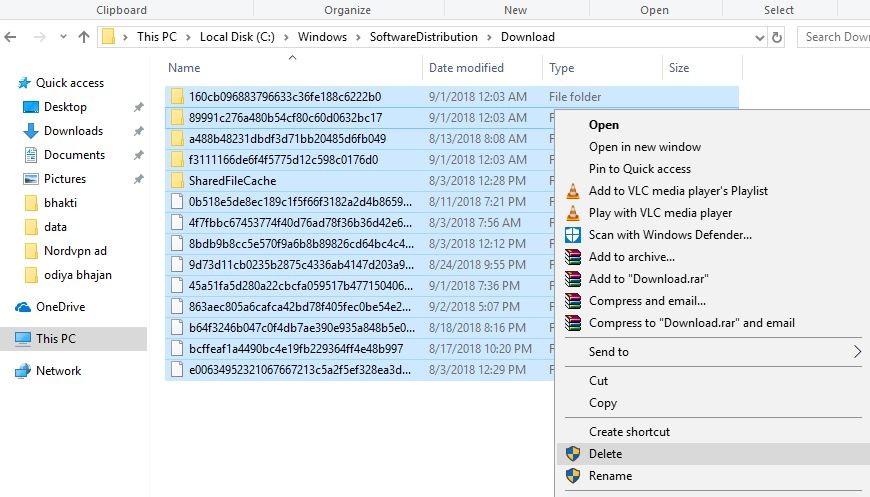
Вот и все, закройте все и перезагрузите компьютер,
При следующем запуске откройте обновление Windows и нажмите ссылку «Загрузить и установить сейчас» под дополнительными обновлениями, чтобы установить Windows 10 ноября 2019 года, обновление 1909 года.

Запустите DISM Tool и SFC Utility
Иногда поврежденные системные файлы могут привести к зависанию установки обновления Windows. Windows 10 ноября 2019 обновление ошибка при установке Бег DISM (Образ развертывания Управление обслуживанием) команда восстановления работоспособности помогает исправить некоторые ошибки, связанные с повреждением Windows.
- Чтобы запустить этот инструмент, сначала откройте командную строку от имени администратора.
- Введите сильфонные команды и нажмите клавишу ввода.
- DISM.exe / Online / Cleanup-образ / Восстановление здоровья
- После 100% завершения процесса сканирования перезагрузите компьютер.
- Теперь запустите утилиту SFCSFC / SCANNOW«Восстановить и заменить поврежденные системные файлы.
- Подождите, пока не завершите 100% процесс сканирования.
- После этого перезапустите Windows и попробуйте установить обновление для Windows 10 ноября 2019 года.
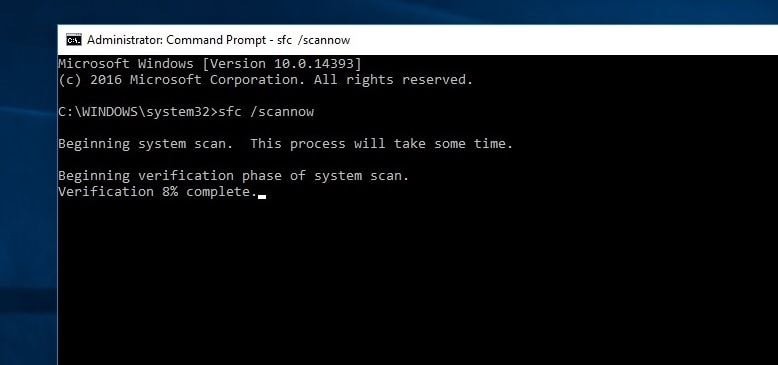
Используйте Windows Update Assistant
Помимо стандартной установки через беспроводное обновление Windows, вы можете получить версию для Windows 10 1909 через помощника по обновлению или использовать официальный инструмент Windows Media Media Creation. Это может потребовать немного больше усилий, но во многих случаях это оказалось более надежным способом.
Кроме того, Microsoft сделала доступными для загрузки Windows ISO-файлы обновления 10 ноября 2019 года. Вот как можно получить Windows 10 версии 1909 ISO напрямую с сервера Microsoft.
Помогли ли эти решения устранить проблемы с установкой обновлений Windows 10? Дайте нам знать о комментариях ниже,